WhatsApp: ¿cómo abrir tu cuenta desde una computadora sin usar la versión web?
¿Sabías que hay otras maneras de acceder al servicio de mensajería desde tu PC sin tener que abrir WhatsApp Web? Aquí te contamos cuáles son.
- ¿Qué fue lo más buscado en Google Perú este 2025? Los temas de mayor interés entre los peruanos
- ¿Qué es WhatsApp Plus y por qué debes evitar instalarlo en tu smartphone?
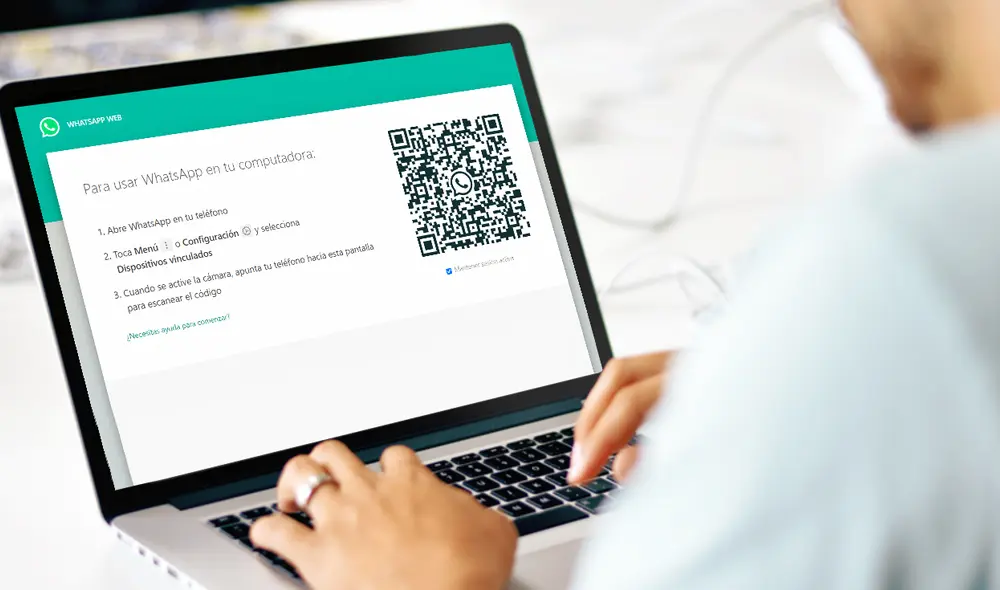
Al ser una de las aplicaciones de mensajería instantánea más populares a nivel mundial, WhatsApp facilita a los usuarios la posibilidad de acceder a sus cuentas desde distintas plataformas, como smartphones, tablets o computadoras. De esta manera, pueden mantener la comunicación con sus contactos sin importar qué dispositivo estén utilizando en el momento.
En ese sentido, aunque muchas personas no lo sepan, existen dos formas diferentes de acceder al servicio cuando estamos utilizando una computadora: a través de WhatsApp Web y de WhatsApp Escritorio. Aunque se tratan de versiones bastante similares, cada una de ellas posee sus propias funciones exclusivas.
TE RECOMENDAMOS
TEMU VS. ALIEXPRESS: ¡AQUÍ ESTÁN LOS MEJORES PRECIOS! | TECHMOOD
Por ejemplo, WhatsApp Web brinda la posibilidad de iniciar sesión directamente desde el navegador web, sin tener que instalar ningún programa adicional en la PC. Además, se puede potenciar con características extras mediante el uso de extensiones, como ocultar el ‘en línea’, proteger tus mensajes de miradas indiscretas y saber quiénes están conectados.
En cambio, WhatsApp Escritorio sí requiere que se descargue como una aplicación en tu computadora, ya sea que ejecute como sistema operativo Windows o macOS. No obstante, a diferencia de la versión web, en esta plataforma sí es posible realizar llamadas y videollamadas, las cuales se encuentran protegidas por el cifrado de extremo a extremo.
¿Cómo descargar WhatApp Escritorio en tu computadora?
Para instalar WhatsApp Escritorio en tu computadora, debes descargar la aplicación que se encuentra disponible de forma gratuita en Microsoft Store, Apple App Store y el sitio web de WhatsApp. Esta versión del servicio de mensajería solo es compatible con máquinas que tienen como sistema operativo Windows 8.1 o posterior y macOS 10.10 o posterior.
¿Cómo abrir WhatsApp en una PC sin usar la versión web?
Además de la app oficial, también es posible acceder a tu cuenta de WhatsApp mediante herramientas de terceros, como es el caso de Franz y Rambox, dos plataformas gratuitas que te permiten administrar diferentes aplicaciones de comunicación, como mensajería y correo electrónico, en un solo lugar.
Cómo acceder a las funciones ocultas de WhatsApp
¿Sabías que existe un método para acceder a las características ocultas de WhatsApp antes de que se lancen oficialmente a todo el público? Es muy sencillo y lo único que debes hacer es participar del programa de beta de la aplicación.
El primer paso es inscribirte en la comunidad de beta testers de WhatsApp. Si eres usuario de Android, lo podrás realizar desde la web de Google Play, pulsando en el botón “Convertirse en tester”. Una vez realizado, en la tienda de aplicaciones aparecerá la palabra Beta al lado de la app.
En iOS, será necesario instalar la aplicación TestFlight. Al ingresar a ella, presiona el botón ‘Continue’ y luego lee los términos y condiciones. Aparecerá el enlace de invitación a la beta, ahí selecciona la opción ‘Empezar las pruebas’. Finalmente, esto te llevará a un apartado para instalar la versión de prueba de WhatsApp.
PUEDES VER: WhatsApp Web: ¿qué ocurre cuando oprimes las teclas Ctrl, Alt, Shift y U en tu PC o laptop?
WhatsApp Web: ¿cómo usar dos cuentas a la vez en una misma laptop o PC?
Muchos usuarios utilizan WhatsApp día a día para comunicarse con amigos y compañeros de trabajo. Es por eso que muchos de ellos tienen dos cuentas; sin embargo, no saben cómo tener ambas sesiones abiertas en simultáneo y en una misma PC. Si tienes este inconveniente, te enseñamos cómo funciona este sencillo truco.
A diferencia de lo que sucede en un teléfono móvil, donde estamos limitados a abrir una sola cuenta, en una computadora es posible acceder a dos cuentas simultáneamente si utilizamos un truco, aunque aplicarlo requiere de una serie de pasos.
Cómo crear un chat contigo mismo
El truco está en utilizar los grupos de WhatsApp. Para ello, ingresa a la aplicación y pulsa en el ícono de tres puntos para abrir el menú de opciones. Aquí selecciona “Nuevo Grupo” para crear uno, agrega a un contacto de confianza y finalmente elige un nombre para el chat.
Cuando ya esté creado el grupo de WhatsApp, solo bastará con eliminar al contacto que agregaste previamente. Listo, ahora quedará un chat donde el único participante serás tú y el cual podrás emplear para enviarte mensajes a ti mismo.
















